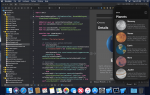Содержание
Большинство людей в основном используют Windows Media Player 12 для воспроизведения своих медиафайлов (как аудио, так и видео), CD и DVD. Тем не менее, популярный медиаплеер Microsoft также имеет возможность подключаться к потокам интернет-радио — эффективно предоставляя вам отличную бесплатную опцию (наряду с Pandora Radio, Spotify и т. Д.), Которую можно использовать, когда вы хотите открыть для себя новую музыку.
Проблема в том, где эта фантастическая особенность? Если вы не знаете, что ищете, это может быть легко пропущено. Эта опция не так очевидна в графическом интерфейсе пользователя WMP 12, так где же это может быть?
Чтобы узнать, этот краткий учебник покажет вам, как получить доступ к Media Guide в WMP 12, чтобы вы могли начать слушать свободные радиопотоки. Мы также покажем вам, как создавать закладки для ваших любимых, чтобы вы могли мгновенно прослушать их, не находя их снова.
Переключение на вид Media Guide
Прежде чем вы сможете начать потоковую передачу музыки с интернет-радиостанций, вам нужно переключиться на Media Guide. Он содержит список жанров и топ станций, которые были специально выбраны в качестве «выбора редактора». Вы также можете искать определенные станции в Media Guide, если вы ищете что-то конкретное.
Чтобы переключиться на Media Guide, вам сначала нужно перейти в режим просмотра библиотеки. Если нет, то самый быстрый способ добраться до [CTRL Key] и нажмите 1 на вашей клавиатуре.
На экране просмотра библиотеки нажмите на стрелка вниз рядом с кнопкой Media Guide (расположена на левой панели в нижней части экрана). В качестве альтернативы, если вы хотите использовать классическое меню, просто нажмите Посмотреть вкладка меню, наведите курсор мыши на Интернет-магазины подменю, а затем нажмите Медиа Гид.
Навигация по Медиа-гиду
На экране Media Guide вы увидите различные разделы, которые можно использовать для выбора радиостанций. Если вы хотите выбрать лучшую станцию, которая воспроизводит 40 лучших песен, например, просто нажмите на эту жанр чтобы увидеть выбор редактора. Для просмотра других жанров вы также можете нажать на показать больше жанров гиперссылка, которая расширит список.
Если вы ищете определенный жанр или станцию, которой нет в списке, нажмите на Поиск радиостанций вариант. Это даст вам несколько вариантов, чтобы сузить область поиска.
Воспроизведение радиостанции
Чтобы начать трансляцию радиостанции, нажмите на Слушать гиперссылка под логотипом станции. Будет небольшая задержка, пока проигрыватель Windows Media буферизует звук.
Чтобы посетить сайт радиостанции для получения дополнительной информации, нажмите кнопку Посещение гиперссылка. Это откроет веб-страницу в вашем интернет-браузере.
Закладки радиостанций
Чтобы в будущем сэкономить время на поиске любимых радиостанций, рекомендуется добавить их в закладки. Это может быть достигнуто с помощью списка воспроизведения. Фактически, это то же самое, что создать песню для воспроизведения песен из вашей музыкальной библиотеки. Разумеется, единственное отличие состоит в том, что вы создаете список воспроизведения для потоковой передачи содержимого из Интернета, а не воспроизводите локально сохраненные файлы.
Создайте пустой список воспроизведения, чтобы сохранить ваши любимые радиостанции, сначала нажав Создать плейлист возле верхнего левого угла экрана. Введите имя для него и нажмите [Клавиша ввода].
Теперь начните играть радиостанцию, которую вы хотите добавить в закладки, нажав Слушать гиперссылка.
Переключитесь в режим просмотра «Сейчас исполняется». Самый быстрый способ добраться до этого — удерживать [CTRL Key] и нажав 3 на клавиатуре.
На правой панели щелкните правой кнопкой мыши на имя радиостанции. Если вы не видите список, вам нужно включить щелкнув правой кнопкой мыши на экране «Сейчас исполняется», а затем выберите Показать список вариант.
Наведите указатель мыши Добавить к и затем выберите имя списка воспроизведения, созданного на шаге 1.
Вернитесь в режим просмотра библиотеки, удерживая [CTRL Key] и нажав 1 на вашей клавиатуре.
Убедитесь, что радиостанция была успешно добавлена щелкающий плейлист в левой панели. Используйте синюю стрелку назад (в верхнем левом углу WMP), чтобы снова вернуться к представлению Media Guide.
Чтобы добавить в закладки больше радиостанций, повторите шаги 2–6.